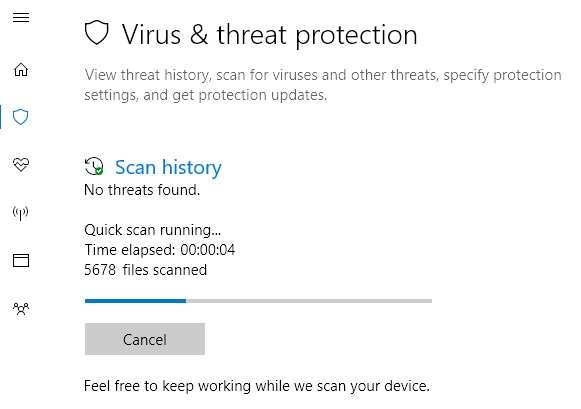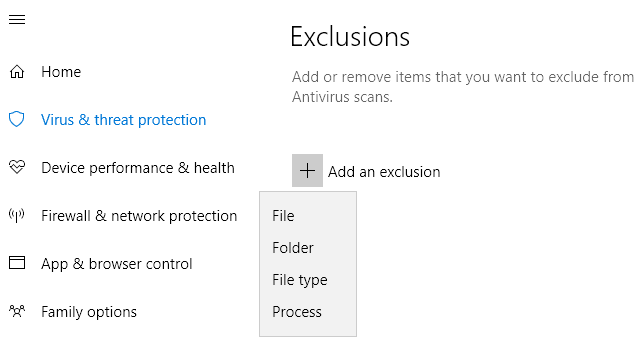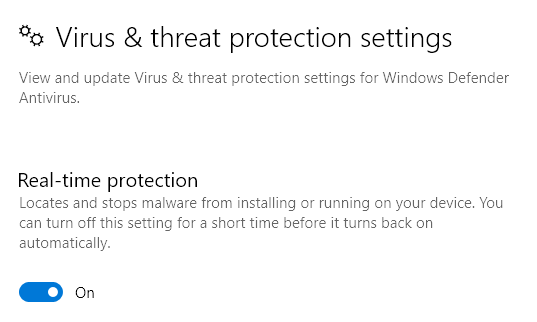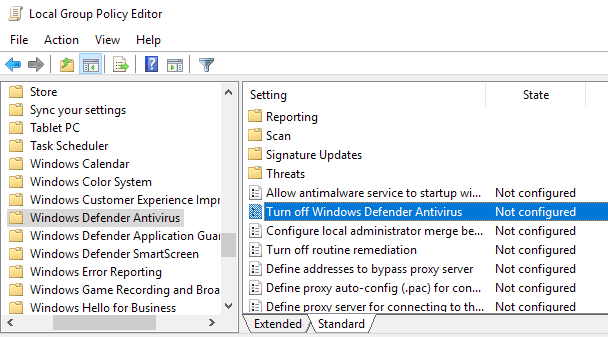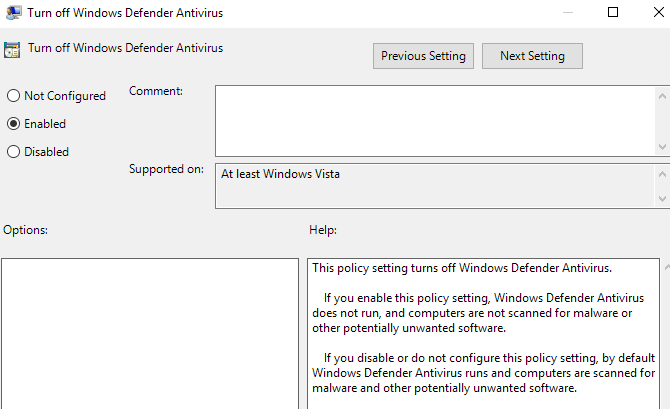آیا اخیرا CPU شما 100٪ استفاده شده است؟msmpeng.exeاگر شما به کارمند Task Manager در ویندوز بروید و در زبانه فرایندهای خود نگاه کردید، تمام پروسه موجود شما را می خورید.
پس چه چیزی msmpeng.exe و چگونه می توانید آن را از سیستم شما کاهش می دهد؟ خب، بر خلاف آنچه شما ممکن است در جای دیگری بخوانید، این نرم افزار جاسوسی یا نرم افزارهای مخرب نیست. این در واقع کاملا منحصر به فرد است، زیرا آن را با ویندوز Defender، محصول ضد ویروس از مایکروسافت مرتبط است.
ویندوز مدافع برنامه مهم ضد تروجان و آنتی ویروس برای ویندوز است، که شما واقعا نباید خاموش، مگر اینکه شما
در این مقاله، از طریق دلایل مختلفی که می توان از CPU خود استفاده کرد و آنچه شما می توانید انجام دهید
انجام یک اسکن
اگر در هنگام انجام مداخله در Windows Defender به مدیر کار نگاه کردید، بدیهی است که تعداد زیادی چرخه CPU را در نظر بگیرید. صبر کنید تا اسکن تمام شود و دوباره استفاده CPU خود را بررسی کنید. امیدوارم باید آن را به حالت عادی برگرداند.
متاسفانه هیچ راهی برای تغییر زمان اسکن برنامه ریزی شده برای ویندوز مدافع وجود ندارد. هنگامی که کامپیوتر بیکار و خارج از ساعت فعال است، باید اسکن انجام دهد.
اکثر اسکن خودکار نباید انجام شود. این طولانی است، بنابراین اگر می بینید که کامپیوتر شما برای مدت طولانی آهسته در حال اجرا است، ممکن است ویندوز مدافع زمان زیادی را برای اسکن یک دایرکتوری یا فرآیند که نیازی به بررسی آن نیست، صرف کند.
انحصارات از اسکن
بهترین راه برای فهمیدن اینکه چه چیزی حذف شود، انجام یک اسکن کامل است و به عنوان آن را از طریق تمام موارد می بینیم. در کامپیوتر شما. وقتی متوجه شدید که در یک پوشه خاص یا زمانی که یک فرایند خاص را اسکن می کنید، می توانید آن را به لیست حذف کنید.
شما می توانید این کار را با رفتن به Virus & amp؛ حفاظت از تهدید، سپس ویروس و آمپر؛
شما می توانید یک فایل را اضافه کنید ، پوشه، نوع فایل یا فرآیند به لیست خروج.
خاموش کردن مدافع ویندوز
گزینه دیگر این است که به سادگی Windows Defender را غیرفعال کنید، که من توصیه نمیکنم مگر اینکه شما واقعا باید. یک گزینه دیگر قبل از اینکه دائمی غیر فعال کردن ویندوز Defender باشد نصب یک برنامه ضد ویروس شخص ثالث است. هنگامی که شما یک محصول ضد ویروس دیگری نصب می کنید، ویندوز Defender به طور خودكار خود را غیر فعال می كند تا دو برنامه با یکدیگر تداخل نداشته باشند.
چند راه وجود دارد كه شما می توانید ویندوز Defender را بر روی رایانه خود غیر فعال كنید. در ویندوز 10، مایکروسافت واقعا نمیخواهد شما این کار را انجام دهید، بنابراین تنها گزینهیی که در مرکز امنیت دارید، این است که به طور موقت محافظت از زمان واقعی را غیرفعال کنید.
راه دیگر این است که تنظیمات رجیستری را ویرایش کنید.
HKEY_LOCAL_MACHINE\SOFTWARE\Policies\Microsoft\Windows Defender
3regeditرا تایپ کنید) DisableAntiSpywareDWORD (32 بیتی) ارزشرا ایجاد کنید و آن را به مقدار دهدهی 1 بدهید. بروید و کامپیوتر خود را مجددا راه اندازی کنید ویندوز مدافع باید در حال حاضر غیر فعال باشد
راه دوم برای همیشه غیر فعال کردن Windows Defender این است که از گروه Policy استفاده کنید که تنها در ویندوز 10 Pro کار می کند یا نسخه های بالاتر روی شروع کلیک کنید و gpedit.mscرا تایپ کنید و Enter را فشار دهید. به پوشه زیر بروید:
Computer Configuration - Administrative Templates - Windows Components - Windows Defender Antivirus
یک گزینه در قسمت سمت راست با نام Turn خاموش Windows Defender Antivirus. فعالدکمه رادیویی فعالرا انتخاب کنید.
امیدوارم لازم نباشد Windows Defender به طور معمول کار بسیار خوبی برای حفظ امنیت کامپیوتر شما از نرم افزارهای مخرب و ویروس ها است. اگر مشکلی دارید یا برای کارهایتان کار نمی کنید، به ما در نظرات بپردازید و ما سعی خواهیم کرد که کمک کنیم. لذت ببرید!